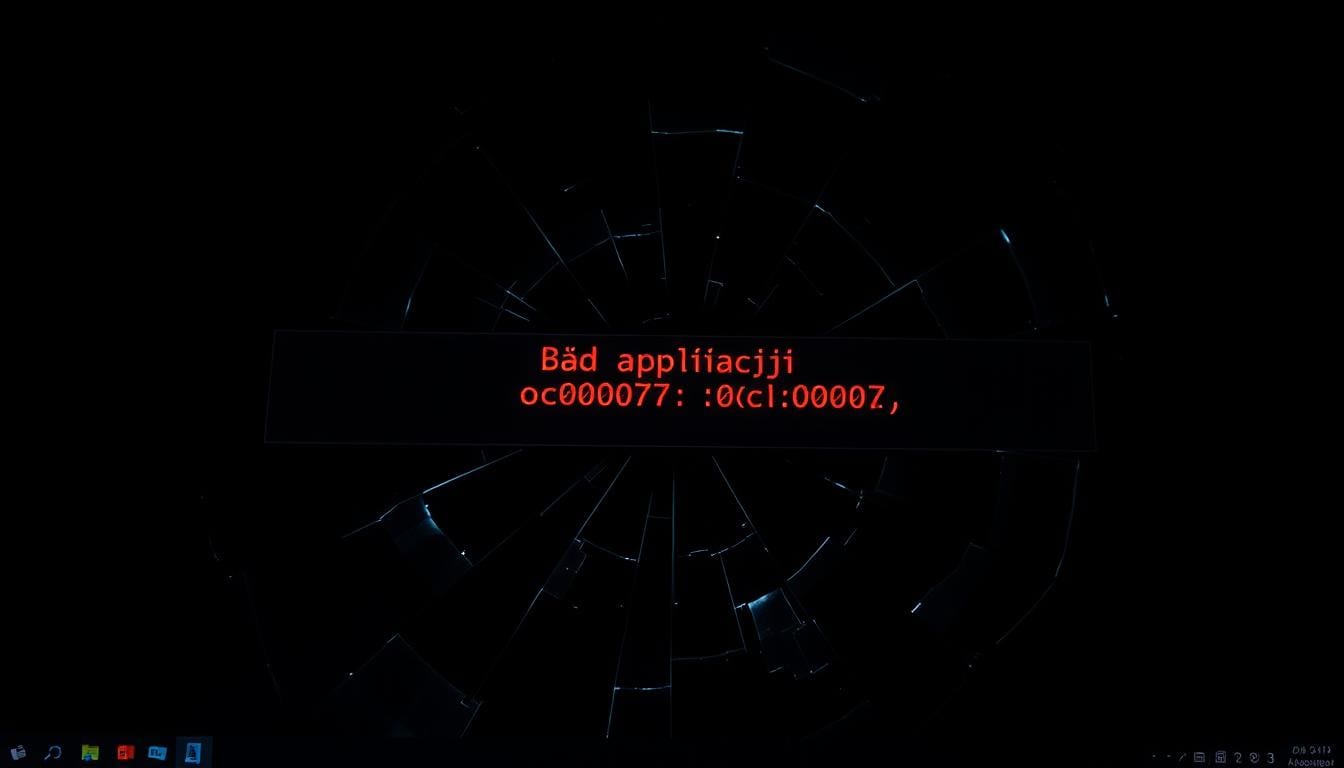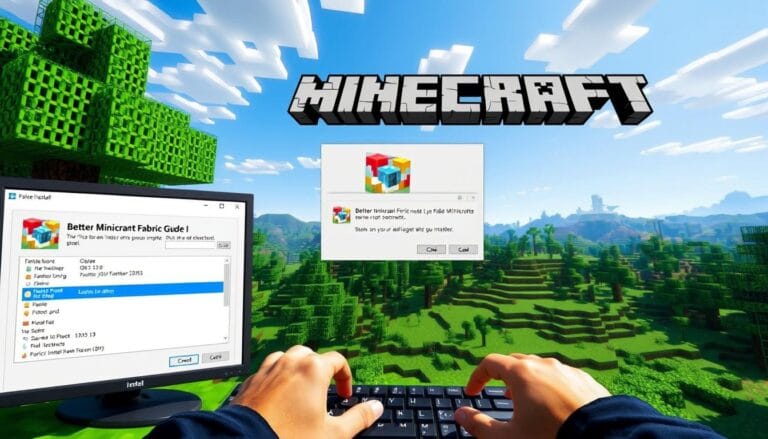Komunikat „Aplikacja nie została właściwie uruchomiona (0xc00007b)” to jeden z najbardziej frustrujących komunikatów w systemie Windows. Pojawia się on, gdy próbujesz uruchomić ulubioną grę lub ważny program do pracy.
Zamiast oczekiwanego działania, na ekranie widzisz okienko z tajemniczym kodem. Ten problem może dotyczyć szerokiego spektrum oprogramowania – od gier komputerowych, przez aplikacje graficzne, pakiet Microsoft Office, aż po komunikatory.
Przyczyna często leży w uszkodzonych plikach systemowych, brakujących bibliotekach lub nieaktualnych sterownikach. Szczególnie często ten kłopot występuje po aktualizacji systemu Windows 10.
Nasz artykuł zawiera kompleksowy przewodnik oparty na sprawdzonych metodach stosowanych przez specjalistów. Prowadzi on krok po kroku przez diagnozowanie i eliminowanie usterki.
Różne sytuacje wymagają różnych rozwiązań. Znalezienie właściwej ścieżki naprawy wymaga zrozumienia źródła trudności. Zachęcamy do zapoznania się z całością materiału.
Kluczowe wnioski
- Błąd 0xc000007b uniemożliwia poprawne uruchomienie wielu programów i gier.
- Problem często wynika z uszkodzonych plików systemowych lub bibliotek.
- Aktualizacje systemu Windows mogą zwiększać częstotliwość występowania tego błędu.
- Artykuł oferuje kompleksowy przewodnik naprawy, od prostych do zaawansowanych metod.
- Skuteczne rozwiązanie problemu wymaga zdiagnozowania jego pierwotnej przyczyny.
- Przedstawione techniki są sprawdzone i stosowane przez profesjonalnych serwisantów.
Przyczyny występowania błędu 0xc000007b
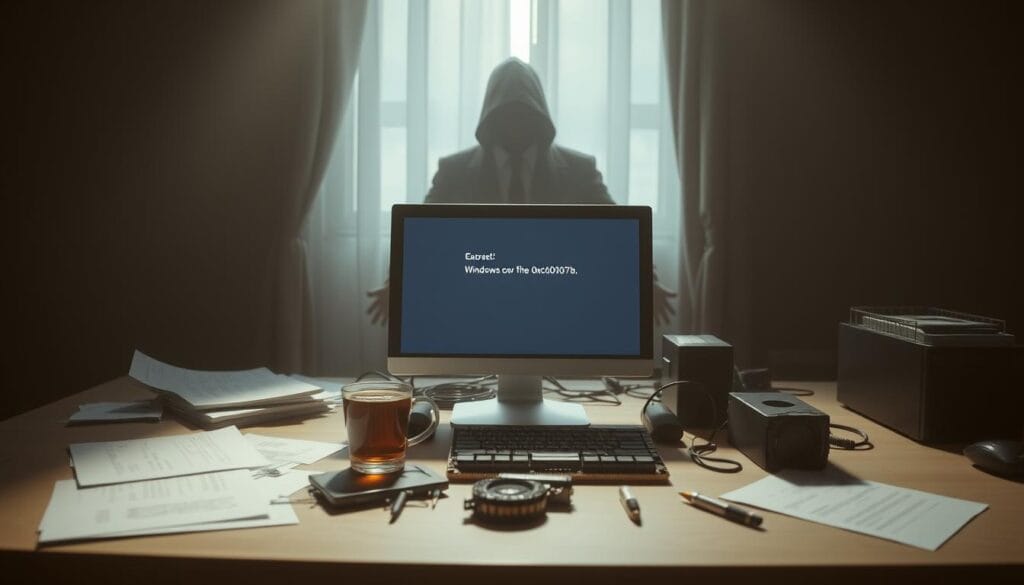
Problem 0xc000007b pojawia się gdy występuje rozbieżność w architekturze oprogramowania i systemu. Najczęstszym źródłem trudności jest konflikt między 32-bitowymi aplikacjami a 64-bitowym środowiskiem systemowym. Program próbuje wtedy załadować niewłaściwą wersję bibliotek DLL, co skutkuje awarią.
Kolejnym ważnym czynnikiem są uszkodzone lub brakujące pliki systemowe. Mogą one powstać w wyniku nieprawidłowej instalacji oprogramowania lub nagłego wyłączenia komputera. W takim przypadku system traci dostęp do krytycznych komponentów.
Biblioteki DLL odgrywają kluczową rolę w funkcjonowaniu programów. Ich uszkodzenie lub niezgodność wersji prowadzi do niemożności uruchomienia aplikacji. Podobny efekt wywołują nieaktualne sterowniki, szczególnie karty graficznej.
Aktualizacje systemu Windows często wprowadzają zmiany, które mogą być niezgodne ze starszym oprogramowaniem. Brak odpowiednich pakietów Microsoft Visual C++ Redistributable również uniemożliwia poprawne działanie wielu programów.
Jak napoprawić błąd aplikacja nie została poprawnie uruchomiona

Rozwiązanie problemu z uruchamianiem oprogramowania warto rozpocząć od najprostszych metod. Kliknij prawym przyciskiem myszy na ikonę programu i wybierz „Uruchom jako administrator”.
Niektóre aplikacje wymagają wyższych uprawnień do dostępu do zasobów systemowych. Brak tych uprawnień może blokować poprawne działanie.
Jeśli metoda z administratorem nie pomaga, uruchom ponownie komputer. Restart często rozwiązuje tymczasowe konflikty i odświeża pamięć systemową.
Dla starszych gier i aplikacji skorzystaj z trybu zgodności. Kliknij prawym przyciskiem na plik wykonywalny, wybierz Właściwości→Zgodność.
Zaznacz opcję „Uruchom program w trybie zgodności z” i wybierz system z listy. Dla wielu programów skuteczny jest wybór Windows 7.
Dodatkowo zaznacz „Uruchom ten program jako administrator”. Te podstawowe kroki są bezpieczne i często wystarczające do rozwiązania problemu.
Aktualizacje systemu i reinstalacja kluczowych komponentów
Systematyczne utrzymywanie oprogramowania w aktualnym stanie stanowi klucz do stabilnej pracy komputera. Gdy podstawowe metody nie przynoszą efektu, warto skupić się na odświeżeniu fundamentalnych elementów systemu Windows.
Rozpocznij od sprawdzenia dostępnych aktualizacji systemu. Naciśnij klawisz Windows + I, przejdź do „Aktualizacje i zabezpieczenia”, następnie wybierz „Sprawdź aktualizacje”. Zainstaluj wszystkie dostępne poprawki.
Kolejnym krokiem jest reinstalacja pakietów Microsoft Visual C++ Redistributable. W Panelu sterowania przejdź do „Programy i funkcje”, odszukaj i odinstaluj wszystkie wersje tych bibliotek. Pobierz najnowsze wersje z oficjalnej strony Microsoft.
| Komponent | Funkcja | Procedura naprawy |
|---|---|---|
| Windows Update | Uzupełnianie brakujących plików systemowych | Automatyczne sprawdzanie przez ustawienia |
| Visual C++ | Obsługa programów napisanych w C++ | Ręczna reinstalacja z oficjalnej strony |
| .NET Framework | Platforma dla aplikacji Windows | Odinstalowanie i ponowna instalacja |
Nie zapomnij o Microsoft .NET Framework. Jego uszkodzenie często powoduje trudności z uruchamianiem różnych aplikacji. Odinstaluj istniejącą wersję przez Panel sterowania i zainstaluj najnowszą z uprawnieniami administratora.
Po każdej większej zmianie wykonaj restart komputera. Pozwala to na pełne zastosowanie modyfikacji i często rozwiązuje problemy z wieloma programami jednocześnie.
Naprawa błędów DLL i specyficzne problemy aplikacyjne
Biblioteki DLL stanowią kluczowy element dla poprawnego działania wielu programów i gier komputerowych. Dynamic Link Library to współdzielone pliki systemowe zawierające kod wykonywalny.
W przypadku trudności z uruchamianiem gier, szczególnie ważne są pliki xinput. Należą do nich: xinput1_1.dll, xinput1_2.dll, xinput1_3.dll, xinput1_4.dll oraz xinput9_1_0.dll.
Pobierając brakujące pliki, korzystaj wyłącznie z zaufanych źródeł. Niebezpieczne strony mogą zawierać złośliwe oprogramowanie. Umieść pobrane pliki w odpowiednim katalogu systemowym.
W systemach 64-bitowych właściwym miejscem jest folder SysWOW64. Dla systemów 32-bitowych użyj katalogu System32. Ta różnica ma kluczowe znaczenie dla poprawnego działania.
Aktualizacja sterowników karty graficznej często rozwiązuje problemy z grami. Odwiedź stronę producenta (NVIDIA, AMD lub Intel) i pobierz najnowszą wersję.
Pakiet DirectX jest niezbędny dla działania aplikacji multimedialnych. Zainstaluj aktualną wersję ze strony Microsoft. Sprawdź również wymagania sprzętowe wybranej gry.
Gdy problem dotyczy tylko jednego programu, reinstalacja może być skutecznym rozwiązaniem. Całkowicie odinstaluj aplikację, wykonaj restart systemu, następnie zainstaluj ponownie.
Narzędzia diagnostyczne i zaawansowane metody rozwiązywania problemów
Gdy podstawowe metody zawiodą, warto sięgnąć po zaawansowane narzędzia diagnostyczne. Program Dependency Walker analizuje zależności między plikami wykonywalnymi a bibliotekami DLL.
Pobierz odpowiednią wersję programu dla swojego systemu. Uruchom go i otwórz plik .exe problematycznej gry lub aplikacji.
W sekcji Module znajdziesz szczegółową analizę. Czerwone wpisy wskazują brakujące pliki, żółte – problemy z kompatybilnością.
Kolejnym skutecznym narzędziem jest CHKDSK. Skanuje on dysk twardy w poszukiwaniu błędów. Uruchom wiersz polecenia z uprawnieniami administratora.
Wpisz komendę „chkdsk /f /r” i zatwierdź enterem. System wykona skanowanie przy następnym restarcie komputera.
| Narzędzie | Funkcja | Czas wykonania |
|---|---|---|
| Dependency Walker | Analiza zależności bibliotek | Kilka minut |
| CHKDSK | Naprawa błędów dyskowych | 30 minut – kilka godzin |
| Reimage | Automatyczna naprawa systemu | Zależy od rozmiaru systemu |
Proces skanowania CHKDSK może trwać od kilkunastu minut do kilku godzin. Zależy to od rozmiaru i stanu dysku twardego.
Dla kompleksowej naprawy rozważ użycie programu Reimage. Automatycznie skanuje on Windows w poszukiwaniu uszkodzonych plików.
Wniosek
Skuteczne poradzenie sobie z komunikatem 0xc000007b opiera się na stopniowym wdrażaniu rozwiązań. Systematyczne podejście stanowi klucz do sukcesu w eliminowaniu tej usterki.
Rozpoczynając od podstawowych kroków, takich jak restart systemu czy uruchomienie z uprawnieniami administratora, stopniowo przechodź do bardziej zaawansowanych technik. Najczęstsze źródła trudności obejmują konflikty architektur, uszkodzone pliki DLL oraz nieaktualne komponenty systemowe.
W większości sytuacji możesz samodzielnie rozwiązać problem, postępując zgodnie z przedstawionymi metodami. Regularne aktualizacje Windows i kluczowych bibliotek skutecznie zapobiegają występowaniu podobnych usterek.
Jeśli żadna z technik nie przyniesie oczekiwanego rezultatu, rozważ konsultację ze specjalistą. Pamiętaj, że chociaż komunikat może być frustrujący, istnieje wiele sprawdzonych sposobów na jego usunięcie.
FAQ
Q: Czy błąd 0xc000007b może uniemożliwić uruchomienie gier?
Q: Jak mogę szybko sprawdzić, czy przyczyną jest uszkodzony plik DLL?
Q: Czy uruchomienie programu jako administrator pomaga rozwiązać ten problem?
Q: Co zrobić, jeśli problem pojawia się po aktualizacji systemu Windows?
Q: Dlaczego reinstalacja pakietów Visual C++ jest tak często zalecana?
Q: Kiedy należy rozważyć użycie trybu zgodności dla programu?

Nasza redakcja codziennie pisze artykuły o najciekawszych rzeczach poruszających społeczność internetową. Jeżeli macie propozycje tematu, który możemy opisać to śmiało do nas piszcie.